 Vibosoft Data Recovery Master最新版是一款十分优秀且专业的数据恢复工具。Vibosoft Data Recovery
Master最新版使用了先进的数据扫描引擎。Vibosoft Data Recovery
Master官方版支持以只读模式从硬盘底部读取原始扇区数据,同时还可以扫描丢失的文件、目录,并在内存中重建原始分区和目录结构。
Vibosoft Data Recovery Master最新版是一款十分优秀且专业的数据恢复工具。Vibosoft Data Recovery
Master最新版使用了先进的数据扫描引擎。Vibosoft Data Recovery
Master官方版支持以只读模式从硬盘底部读取原始扇区数据,同时还可以扫描丢失的文件、目录,并在内存中重建原始分区和目录结构。
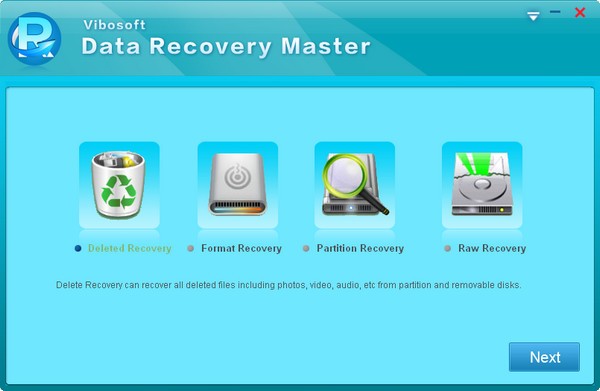
功能介绍
在任何情况下有效地恢复丢失的数据
Vibosoft数据恢复软件为企业和家庭用户提供了一个有效的数据/文件恢复解决方案。下载专家使用的工具,学习它们,成为您在完整性保证和数据恢复领域的专家。
在任何情况下恢复数据
还原从回收站删除的文件、shift+delete、完全格式化的分区、分区表损坏、删除的分区、重新安装系统、重新分区硬盘和病毒攻击。
从大量存储介质中恢复数据
支持本地硬盘(IDE/SATA/SCSI)、移动硬盘、USB驱动器、SD卡、CF卡、U盘恢复、数码相机、手机存储卡。对于多种存储设备,如删除恢复、格式化恢复、深度恢复和分区恢复,都可以轻松地挽救丢失的数据。支持文件系统:fat12/16/32、ntfs、ext2/3、hfs/hfs+等,从硬盘恢复丢失的数据。
提供强大的4种恢复模式
Vibosoft数据恢复软件启用了新一代扫描数据;所有操作都将在内存(RAM)中运行,并且对原始数据没有任何更改,这足以确保原始数据的安全。相对而言,很多常用的数据恢复软件技术力量有限,往往采用普通的方式对丢失的数据进行扫描和恢复,速度慢,效果差,更容易导致原始数据被破坏。但是Vibosoft恢复程序提供4种恢复模式,以满足您的不同需求。
删除恢复–恢复550+文件:照片、视频、音乐、电子邮件、zip。
格式恢复-从格式化分区和便携式驱动器恢复数据。
分区恢复—重建分区表、还原分区和所有丢失的数据。
原始恢复-深度扫描和恢复数据,即使系统损坏。很容易获得备份丢失的文件
恢复前预览扫描的文件
Vibosoft恢复工具大多数时候,用户需要决定恢复的文件是否是您需要的,如果文件内容是当前的或不是,Vibosoft数据恢复工具提供了最强大的文件预览功能,在您导出扫描的文件之前,您可以预览扫描的文件并选择您需要的。该程序允许您在从存储介质(如硬盘、笔驱动器、数字卡和存储磁带、CD、DVD、RAID和其他光学介质)还原文件和文件夹时预览所有图像。
预览文件类型
值得一提的是,该程序在最新更新中添加了“实时预览”功能,意味着您可以实时预览多种不同类型的文件,包括图像(jpeg、jpg、png、tiff和png)、文本文件、Office文档,您可以选择多个文件并一次恢复,您可以节省大量时间和能量。
灵活准确的数据/文件恢复向导
Vibosoft Windows软件数据恢复是一种综合性的数据文件恢复工具,它不仅具有先进的数据扫描引擎和深度恢复能力,而且具有简单的操作向导和预览功能。
预览文件、图像、名称、大小和删除时间,然后选择所需的文件。
快速扫描速度可以在几分钟内扫描整个驱动器。
易于使用-人性化向导将帮助您轻松完成整个过程。
这个恢复工具是100%安全的,没有任何与病毒无关的东西。
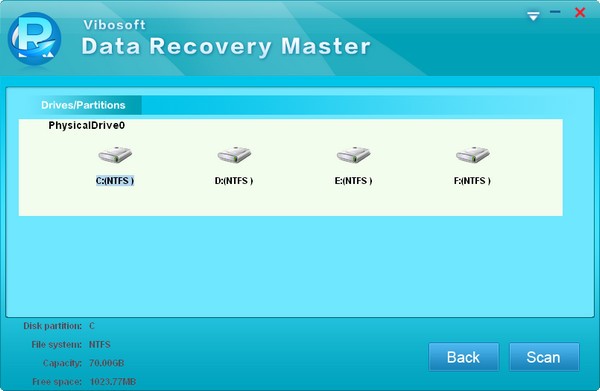
安装教程
1、在本站下载这款软件,解压后,双击运行exe文件,进入安装界面,点击next
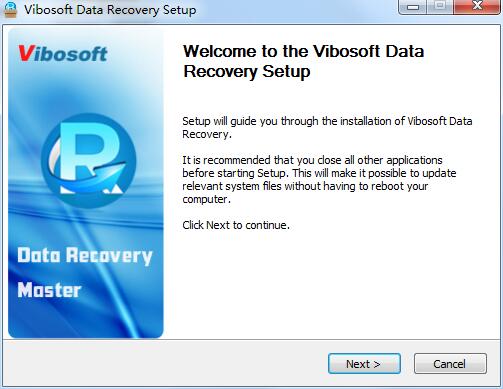
2、查看软件的协议条款,选择我接受i agree
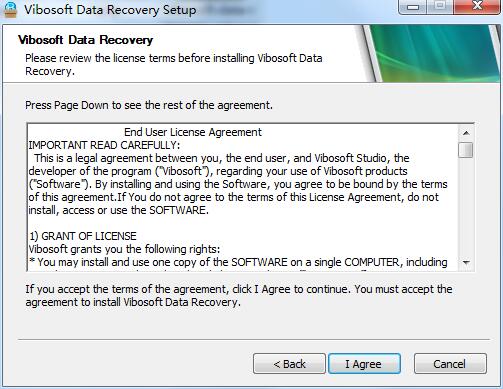
3、选择安装位置,可以点browse修改,之后点安装install
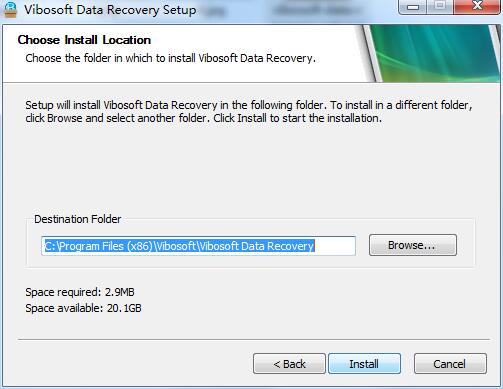
4、安装完成就可以使用了
使用方法
将设备连接到PC并在计算机上运行程序
首先,将您的设备连接到计算机,并确保它在“我的电脑”中显示为驱动器号。然后按照几个简单的说明在您的计算机上安装此程序。操作它,您将得到一个主菜单,如下图所示。恢复有四种选择,包括“删除恢复”、“格式恢复”、“分区恢复”和“原始恢复”。根据实际情况选择合适的选项,然后按“下一步”。
选择驱动器号并开始扫描
正如你所看到的,你电脑上的所有驱动器都显示在这个程序的主菜单上。选择在删除丢失数据之前存储这些数据的位置。接下来,单击“扫描”选项。
此程序将深入扫描您的存储设备。这个过程会持续一段时间,请耐心一点。
实时预览并开始恢复
几分钟后,此程序将完成扫描,所有删除的数据将显示在左侧面板上。您可以根据需要选择预览和恢复。如果找不到所需的数据,可以检查文件类型或删除时间。
在最后一步,点击“恢复”按钮,您将得到所有删除的数据,而不会丢失。
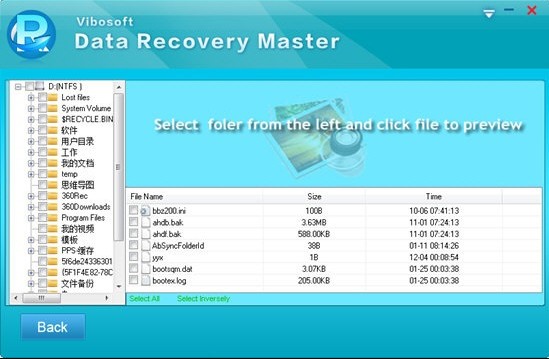

 嗨格式数据恢复大师 官方版 v2.6.1130.361
嗨格式数据恢复大师 官方版 v2.6.1130.361
 苹果恢复大师 v3.7.8880.1867
苹果恢复大师 v3.7.8880.1867
 easyrecovery 绿色版 v14
easyrecovery 绿色版 v14
 万能数据恢复大师 官方版 v6.5.8
万能数据恢复大师 官方版 v6.5.8
 万能苹果恢复大师 破解版v1.2.3
万能苹果恢复大师 破解版v1.2.3
 开心手机恢复大师 v3.8.40.2362
开心手机恢复大师 v3.8.40.2362

























